Kuinka luoda JSON SQLitesta?
Luoda JSON alkaen SQLite , voit noudattaa näitä ohjeita.
Vaihe 1: Asenna SQLite
Ennen kuin voimme aloittaa luodaan JSON alkaen SQLite , meidän on ensin asennettava SQLite tietokoneellamme. Noudata ohjetta tässä SQLiten asentaminen järjestelmääsi helposti.
Vaihe 2: Luo taulukoita ja lisää tiedot
Asennuksen jälkeen SQLite , voimme avata sen komentoriviliittymässä ja luoda taulukoita, jotka tallentavat tietomme. Käyttämällä LUO TAULU komento ja taulukon nimi, sarakkeiden nimet ja tietotyypit, voimme rakentaa taulukon. Esimerkiksi Työntekijät-niminen taulukko, jossa on sarakkeita työntekijän tunnukselle, nimelle ja osastolle, luo seuraava yhteistyö
sqlite > LUODA PÖYTÄ Työntekijät (
emp_id KOKONAISLUKU ENSISIJAINEN AVAIN ,
nimi TEKSTI ,
osasto TEKSTI
) ;
sqlite > LISÄÄ INTO Työntekijät ( emp_id , nimi , osasto ) ARVOT ( 1 , 'Elena' , 'HR' ) ;
sqlite > LISÄÄ INTO Työntekijät ( emp_id , nimi , osasto ) ARVOT ( 2 , 'Jeremy' , 'Markkinointi' ) ;
sqlite > LISÄÄ INTO Työntekijät ( emp_id , nimi , osasto ) ARVOT ( 3 , 'Larry' , 'HR' ) ;
sqlite > LISÄÄ INTO Työntekijät ( emp_id , nimi , osasto ) ARVOT ( 4 , 'Janet' , 'Myynti' ) ;
sqlite > LISÄÄ INTO Työntekijät ( emp_id , nimi , osasto ) ARVOT ( 5 , 'Liam' , 'SE' ) ;
sqlite > LISÄÄ INTO Työntekijät ( emp_id , nimi , osasto ) ARVOT ( 6 , 'Harry' , 'HR' ) ;
sqlite > LISÄÄ INTO Työntekijät ( emp_id , nimi , osasto ) ARVOT ( 7 , 'Alexis' , 'Tutkimus' ) ;
The Työntekijät taulukko luodaan komennolla LUO TAULU komento. Siinä on kolme saraketta: ensisijainen avain, emp_id , tyyppiä INTEGER, nimi , tyyppiä TEXT ja osasto , tyyppiä TEXT. Jokaisen työntekijän identiteetti ja yksilöllisyys taataan ensisijaisella avaimella.
Nämä ohjeet lisäävät Työntekijät tietokanta näytetiedoilla. Sarakkeet on lueteltu selkeästi jokaisessa LISÄÄ lause, jonka jälkeen kunkin sarakkeen asiaankuuluvat arvot. Tällä tavalla jokaiselle työntekijälle annetaan erityinen emp_id yhdessä heidän kanssaan nimi ja osasto .
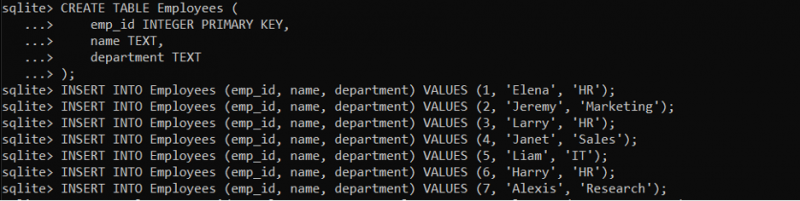
Vaihe 3: Vie SQLite-tiedot JSON-muodossa
Vastaanottaja viedä the SQLite-tiedot JSON-muodossa , voimme hyödyntää sisäänrakennettua SQLite komennot, joiden avulla voimme muotoilla kyselyn tuloksia eri tavoilla, mukaan lukien JSON . Suorita CMD:ssä seuraava komento:
. mode json 
Tämä komento ohjaa SQLite to muotoile tulosteen sisään JSON muoto.
Vaihe 4: Tarkista JSON-tila
JSON tila voidaan tarkistaa tällä komennolla.
. -tilassa 
Vaihe 5: Näytä taulukko JSON-tilassa
Suorita seuraavaksi SQLite-kysely tarkastellaksesi Työntekijät-taulukon sisältöä JSON Muoto:
VALITSE * FROM Työntekijät; 
Kyselyn tulos muotoillaan nyt muotoon JSON .
Vaihe 6: Palauta tila JSONista
JSON Tila voidaan palauttaa tilaan Sarakemuoto seuraavalla komennolla:
. -tilassa SARAKE 
Vaihe 7: Tulosta taulukot saraketilassa
Nyt tulostamme Työntekijät-taulukon takaisin Sarakemuoto käyttämällä seuraavaa komentoa:
VALITSE * FROM Työntekijät; 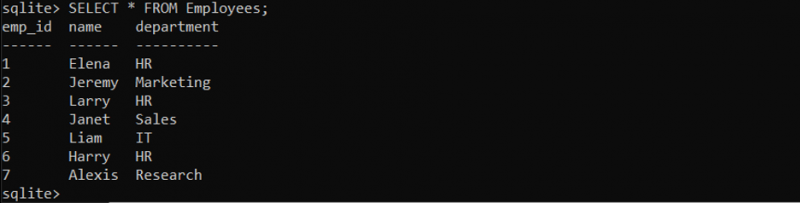
Kuten näet, taulukon tietueet näytetään Sarakemuoto .
Johtopäätös
Luodaan JSON SQLitesta on hyödyllinen taito jokaiselle, joka työskentelee SQLite-tietokantojen kanssa. Noudattamalla tässä esseessä kuvattuja vaiheita voimme helposti viedä tietoja SQLite JSON-muotoon ja tuo se takaisin sisään SQLite tarvittaessa. Tämä prosessi voi olla erityisen hyödyllinen, kun sinun on vaihdettava tietoja järjestelmien kanssa, jotka odottavat JSON:ia syöttömuodoksi.